手机扫描仪 微软OFFICE LENS使用经验
1、运行OFFICE LENS,就会出现以下界面,注意有个白框实时显示识别的图像,不用管它,后期可以进一步调整
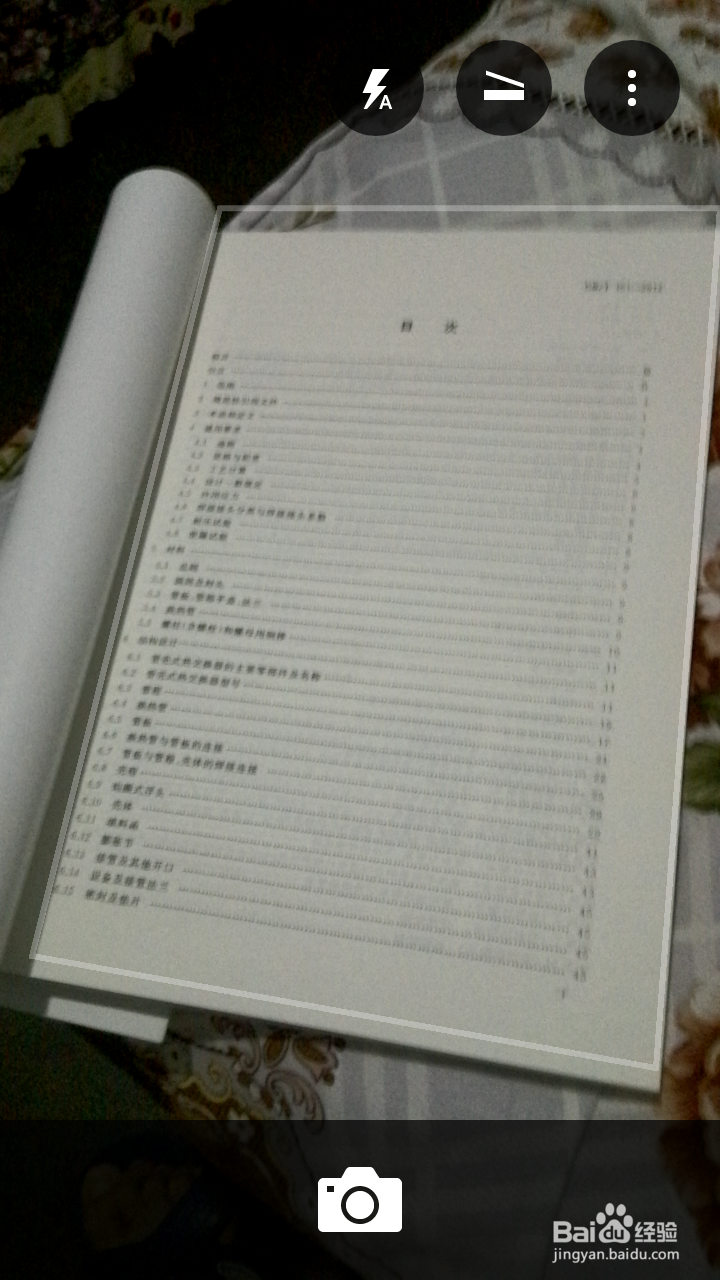
2、拍照后自动调整,调正
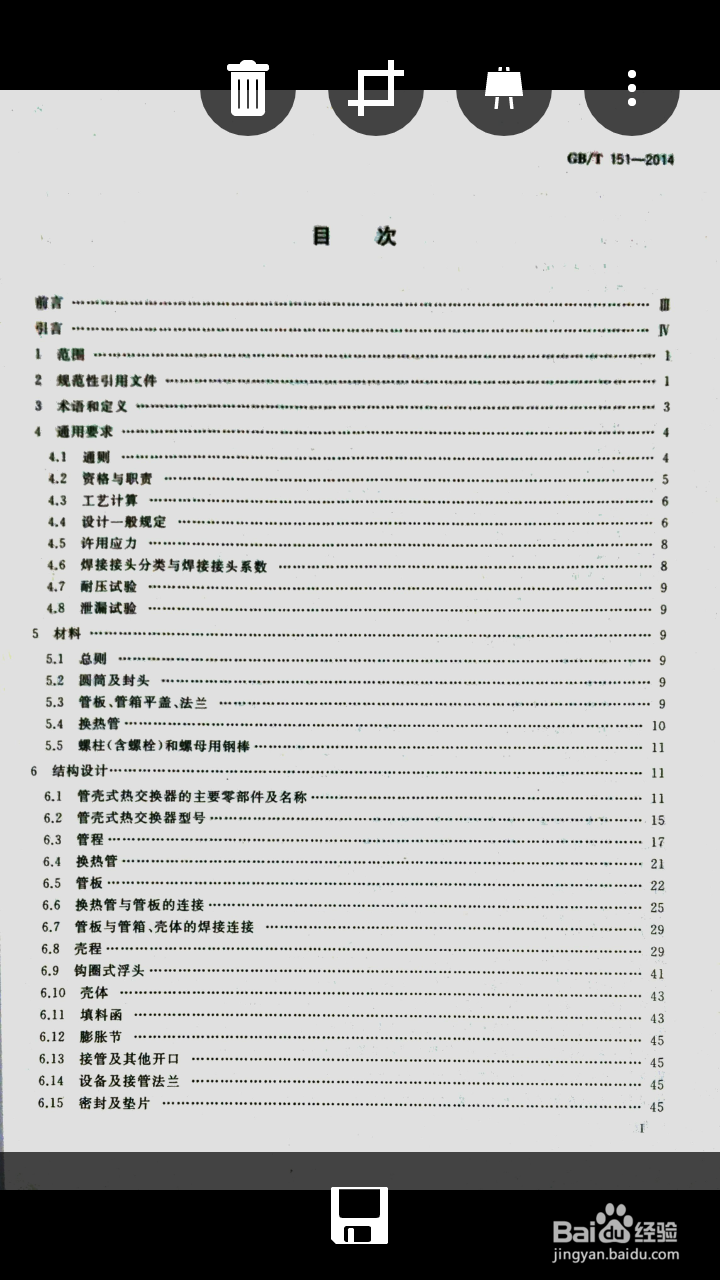
3、三种识别模式,其中白板适合常用文件的扫描,对比度高,易于阅读
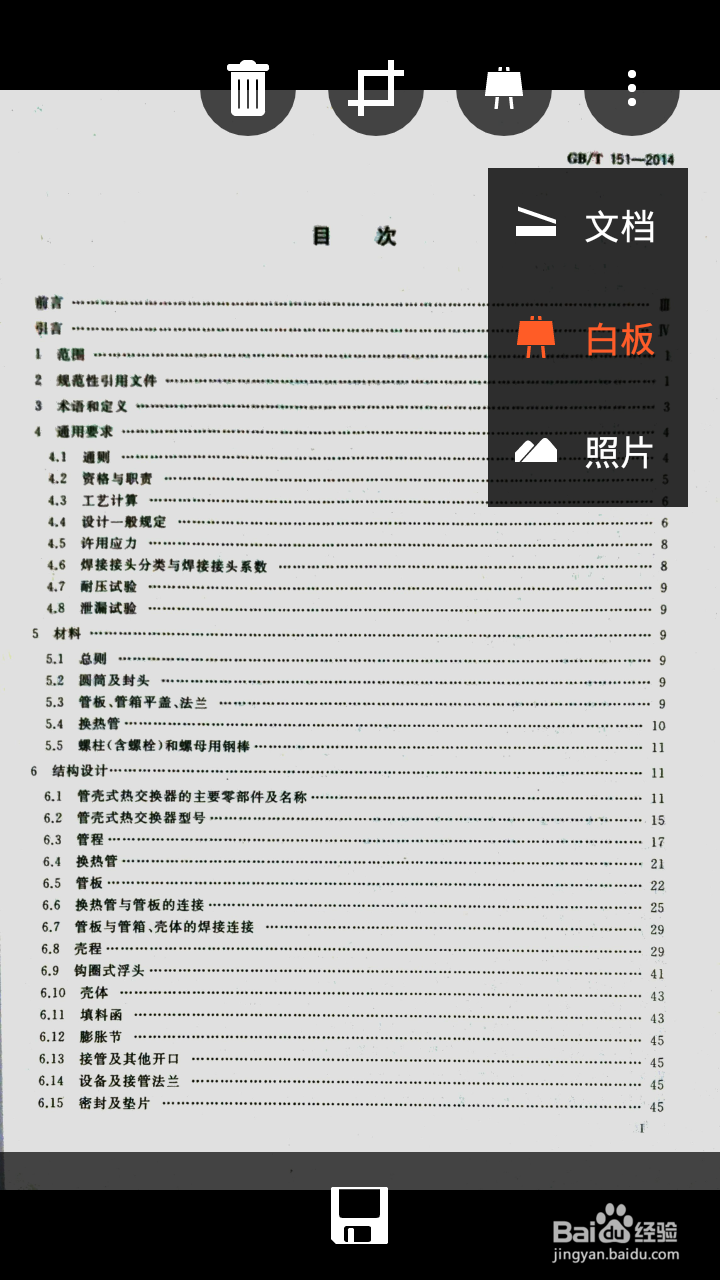
4、局部放大,依然清晰,不次于扫描仪效果!
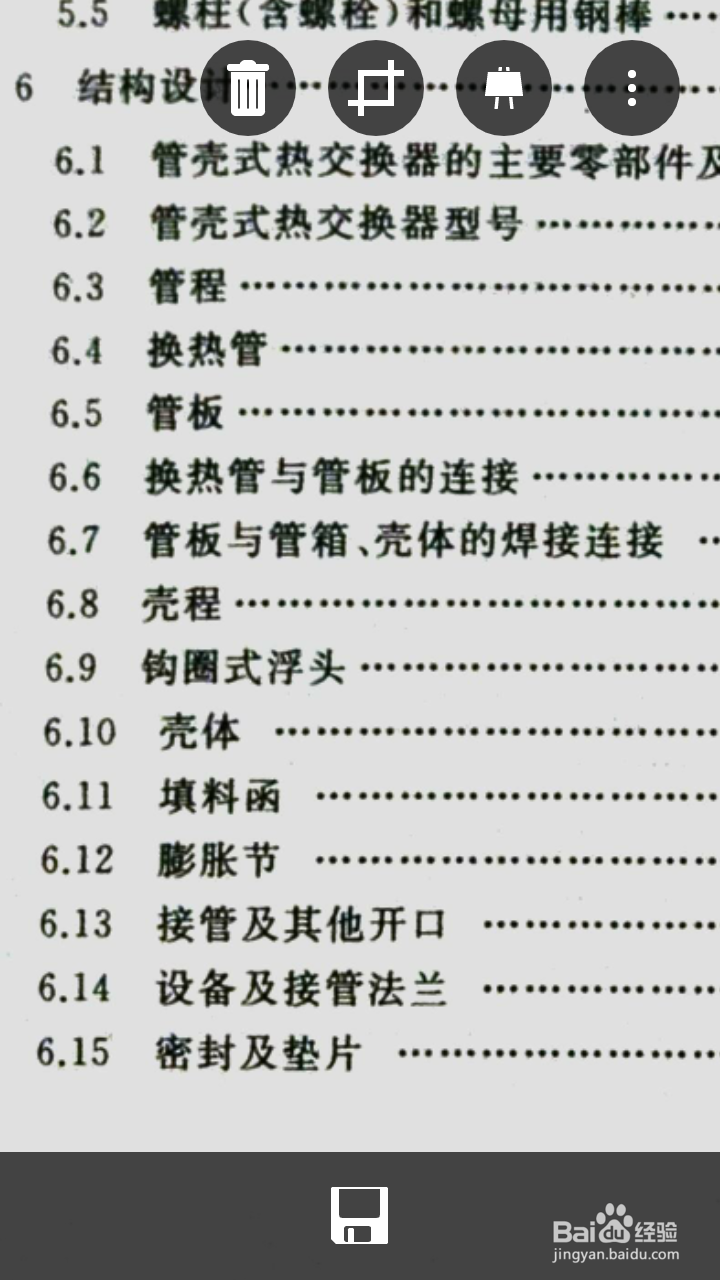
5、点击下面的保存,进入保存界面
一般保存到本机库中(默认),看图软件自动都能读取到
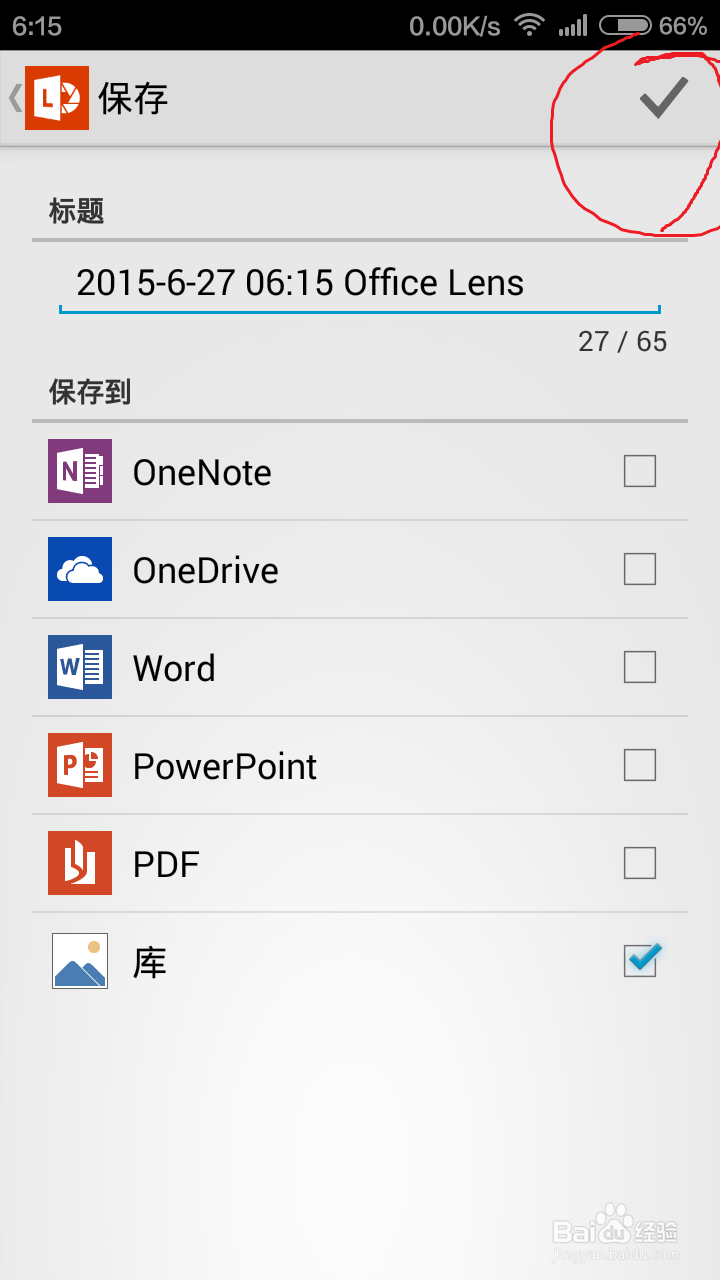
6、下图是用手机自带的看图软件打开后(选本地)
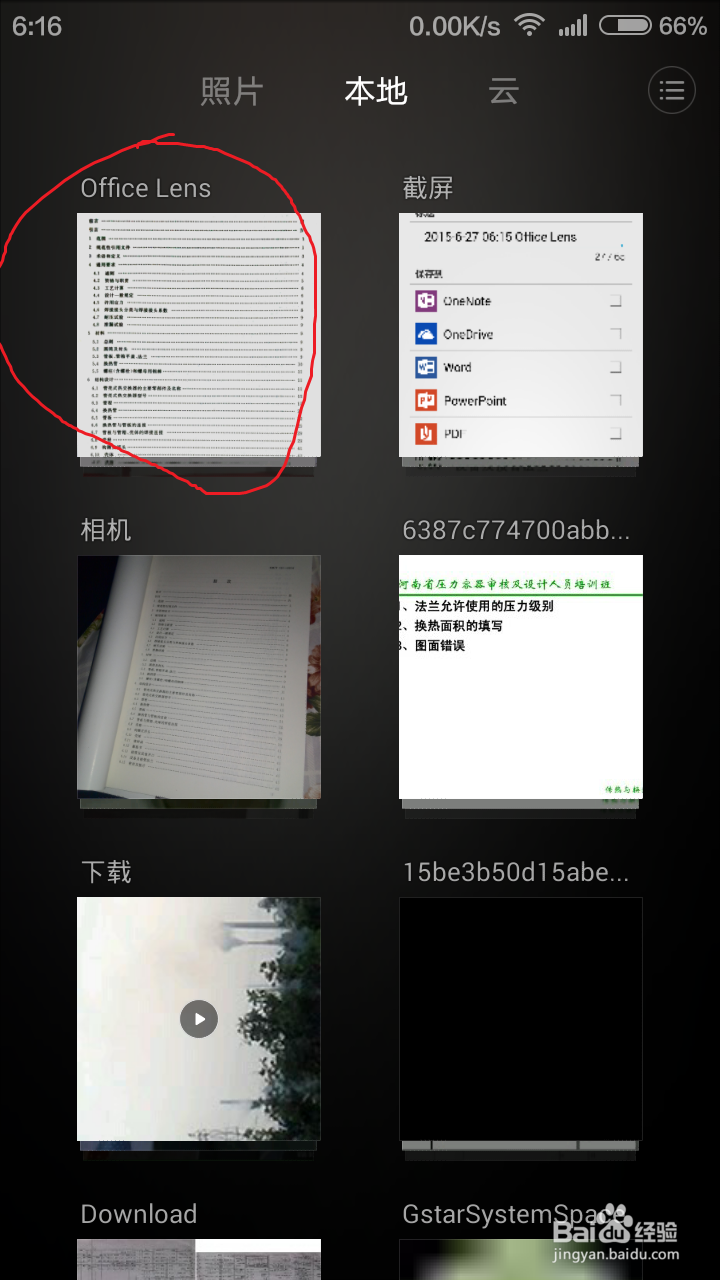
7、它不但能实时拍摄扫描,也能对本地照片进行导入处理:
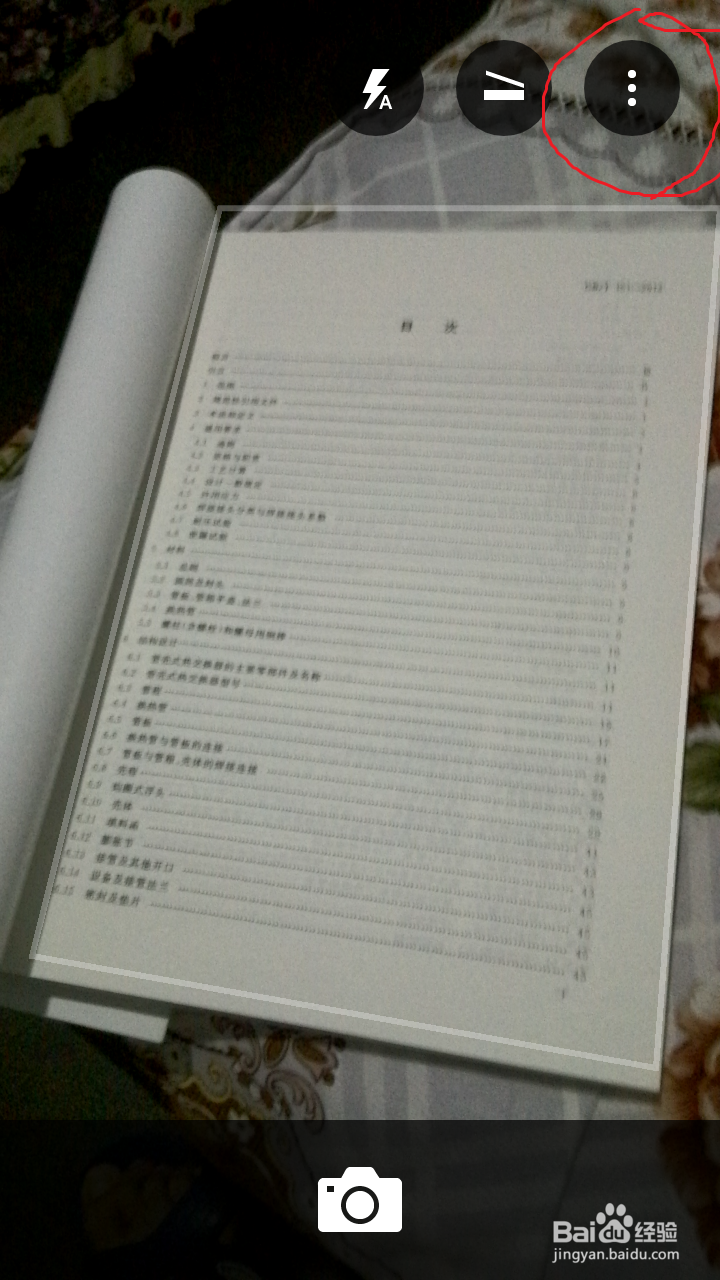
8、觉得它自动识别的区域不好,点击进行手动调整:
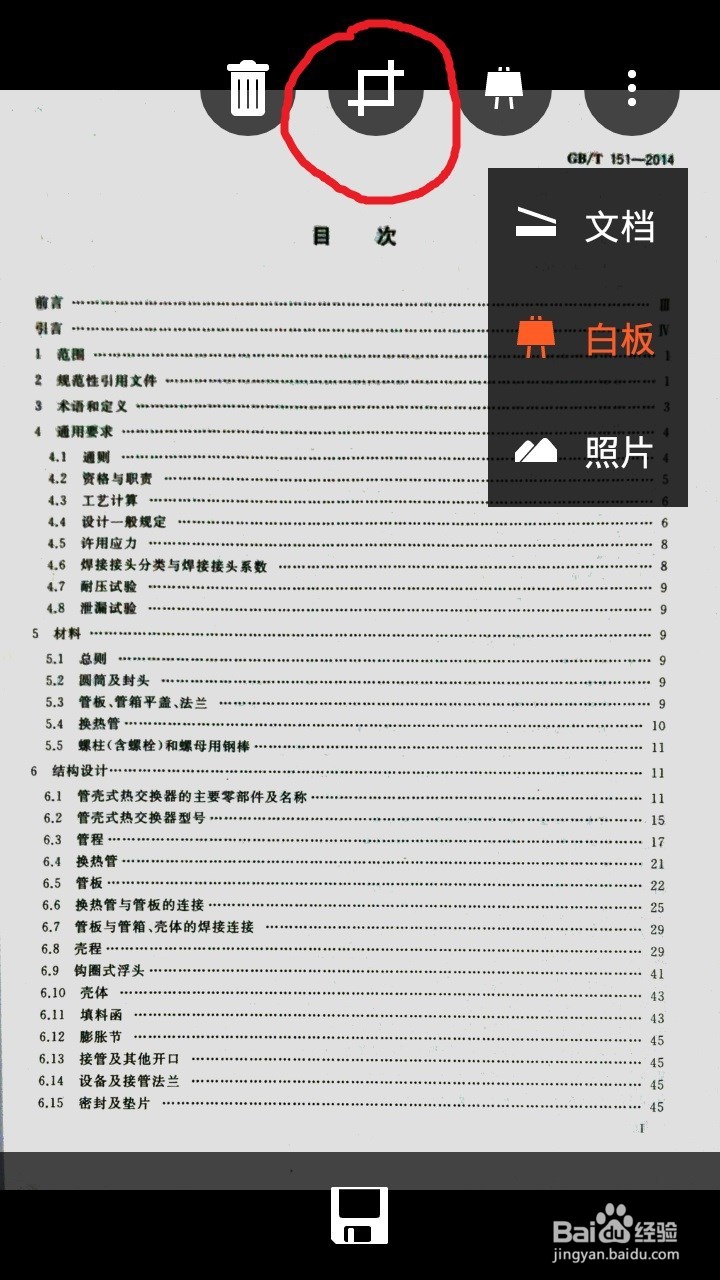
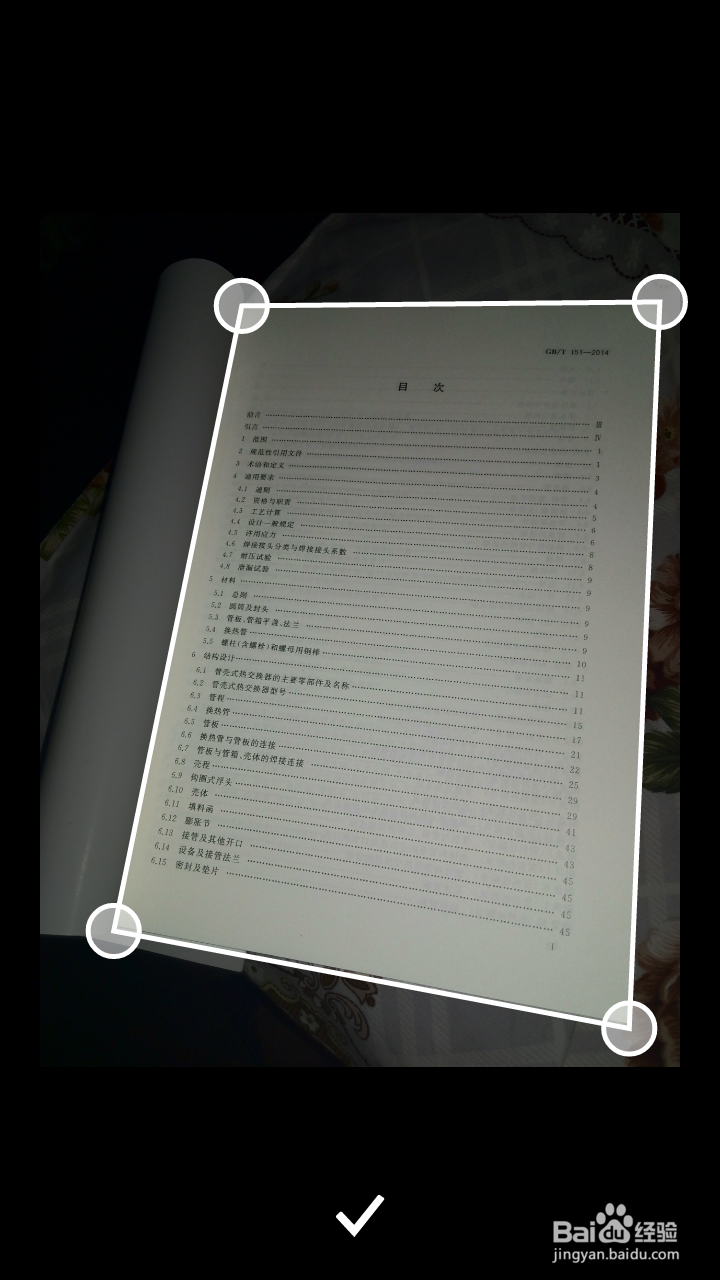
9、你也可以自己调整拍摄分辨率,它默认的不是太大
声明:本网站引用、摘录或转载内容仅供网站访问者交流或参考,不代表本站立场,如存在版权或非法内容,请联系站长删除,联系邮箱:site.kefu@qq.com。
阅读量:120
阅读量:193
阅读量:60
阅读量:114
阅读量:43